
Method 1: Windows Kënnen
De Betribssystem huet eng Rei vun Instrumenter fir verletzen oder ze schafen, virun allem an déi aktuell Windows 10. Wann Dir wonnerschéin dekoréiert verletzen oder nët engem Zil muss schafen an hinnen just liicht praktesch maachen, Iech all vun der sinn System Tools benotzen kann.Print Écran Schlëssel
PRINT WEISEN Schlëssel ass elo komplett op all Keyboard. Si ass responsabel fir e Screenshot schafen, an dat ass déi einfachst Method fir déi meeschte Benotzer Auswee. Dir kënnt e Screenshot am Hannergrond schafen, a Plaz dat am Numm, an Zukunft e Programm datt ënnerstëtzt Biller Annoncéieren. Betruecht souwuel Optiounen, mä éischter fir Ufänger weisen der Lag vun der Schlësselen selwer.
Um alen Laptop, Samsung, ass de Drécken Vollbildmodus Schlëssel PRT SC genannt an ass getrennt wellkomm well et am folgende photo dës Distanz ass.
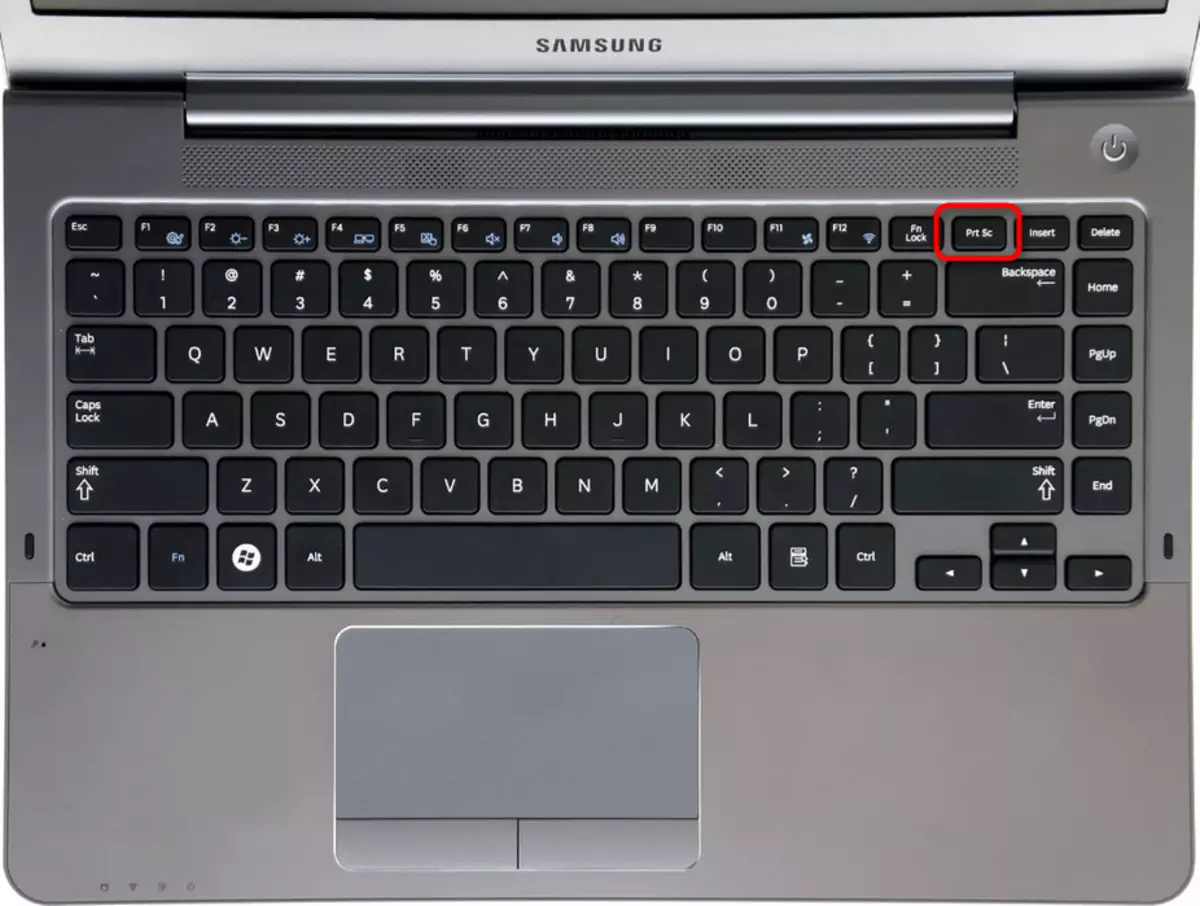
An nei Modeller, huet et eng ähnlech Reduktioun - PRT SC - an ass normalerweis mat anere Schlëssel kombinéiert (am meeschte Fäll ass et g).

Optioun 1: séier spueren
Méi oder manner fortgeschratt Benotzer wëssen, datt wann PRT SC presséiert ass, näischt geschitt. D'Tatsaach ass, dass wann Dir nëmmen dat Schlëssel Press, Écran Bléck an den Austausch Prellbock ginn, vu wou et néideg ginn, fir ofzebauen, Ännerung a retten. Awer, wann Dir kee brauchen ze änneren hunn, kënnt Dir de Screenshot vum ganze Écran maachen sou dass et net och néideg ass et manuell ze retten: alles automatesch gemaach ginn.
- Press de Gewënn + PRT SC Schlëssel geschéckt.
- Écran soll dimly dimly fir eng zweet, e Screenshot dat heescht schafen. De Fichier gëtt an der "Image" System Telefonsbicher> "Vollbildmodus einfach Schnappschëss" mat der JPG Extensioun gerett ginn.
- Wéi Dir schon verstoen, ass dës Method just relevant wann Dir musst séier all Material retten ouni d'Géigend a visuell Bild Veraarbechtung opzedeelen. Zousätzlech, soll et Rechnung gedroe ginn, dass en Deel vun der verletzen oder wäert ze schafen net fäheg sinn: zum Beispill, da kënnen ze falen eraus net de Fënsteren an Menue déi zougemaach gi wann een de Schlëssel geschéckt Press.
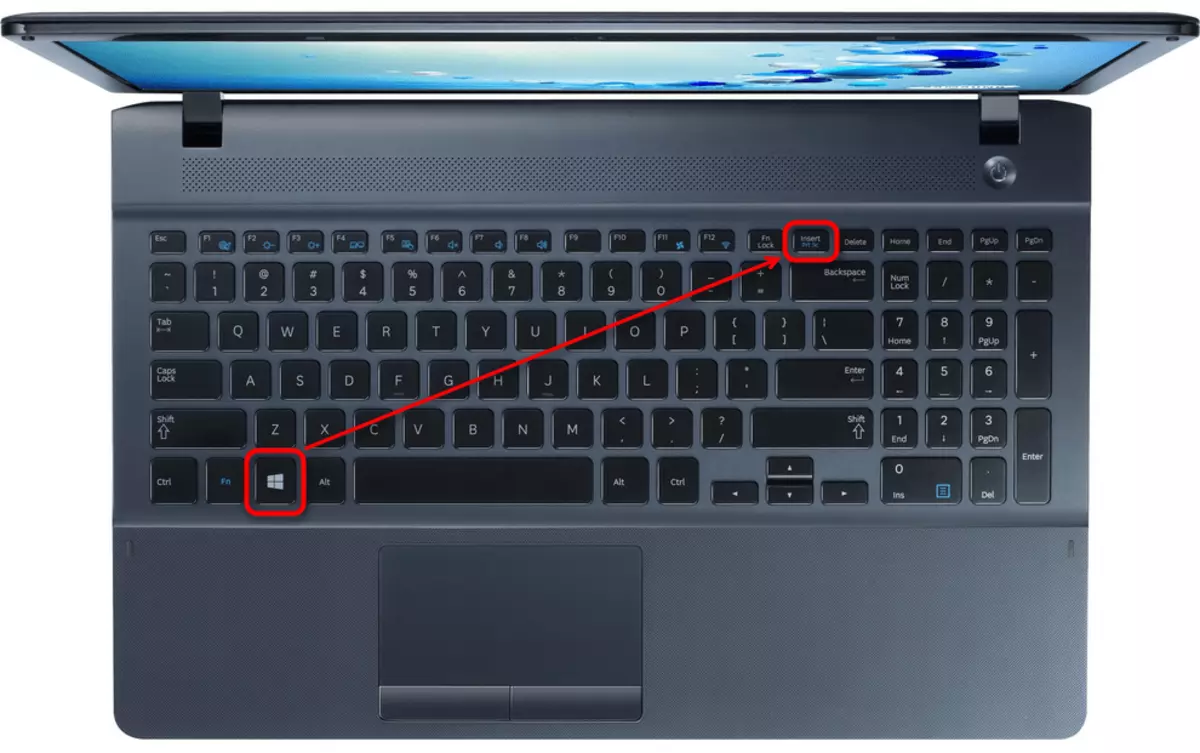

Optioun 2: e Screenshot zu Numm derbäi
e Screenshot Créatioun vun enger eenzeger PRT SC Schlëssel pressen ass fir all zouversichtlech Benotzer scho kennt. D'Bild ass an den Austausch Prellbock an erwaart Enregistréiere an enger ënnerstëtzt Programm. Am meeschten, fir weider Aarbecht mat der Datei, déi Standard Windows Applikatioun benotzt ginn ass, een Text et direkt zu engem Text Redakter Typ Microsoft Wuert.
- Also Press de PRT SC Schlëssel fir Mëtt spazéieren an de Fondplaz vum ganze Écran, oder Alt + PRT SC zu "scrape" nëmmen eng aktiv Fënster.
- WEIDER MAT de Programm wou Dir de Fichier opginn gëtt. Et muss d'Enregistréiere vun Biller aus dem Numm, an net nëmmen aus dem "Dirigent" erhalen. Mir benotzen déi populär Uwendung fir dës - gebaut an de Paint Grafiken Redakter.
- Klick "peschen" oder benotzt d'waarm Schlëssel Ctrl + V.
- Wann Paint benotzt, bezuelen Opmierksamkeet op d'elektresch Grenze - mussen et der Screenshot Gréisst Match. Wann am Ufank et manner ass, nom Bild Annoncéieren, wäert d'elektresch zu der Gréisst vun der Datei hin Erhéijung. Grouss elektresch sollen duerch Krichsween aus der Reglementatioun reduzéiert gin, um ënnen etabléiert a riets, soss, nodeems spueren, wäert dës wäiss Rubriken och bleiwen a maachen et schwéier d'Bild ze gesinn.
- Fir Highlight oder, am Géigendeel, e puer Informatiounen zu der Foto verstoppen, wielt ee vun deenen sinn Redakter Geschir aus widdert Rot. An Faarwen, kann dir Text, Zuelen a Gebrauch aner Bläistëft Typ Handwierksgeschir an elasty gëllen.
- Der Redaktioun fäerdeg ass, klickt op de Fichier Menü a wielt "späicheren" d'Bild an JPG Format ze retten, oder "Trend Als" manuell ze wielt ee vun deenen sinn Betriebsdauer.
- Uginn der "Explorer" der Plaz an wou den Objet gesat ginn, déi änneren hiren Numm gewënschte wann.
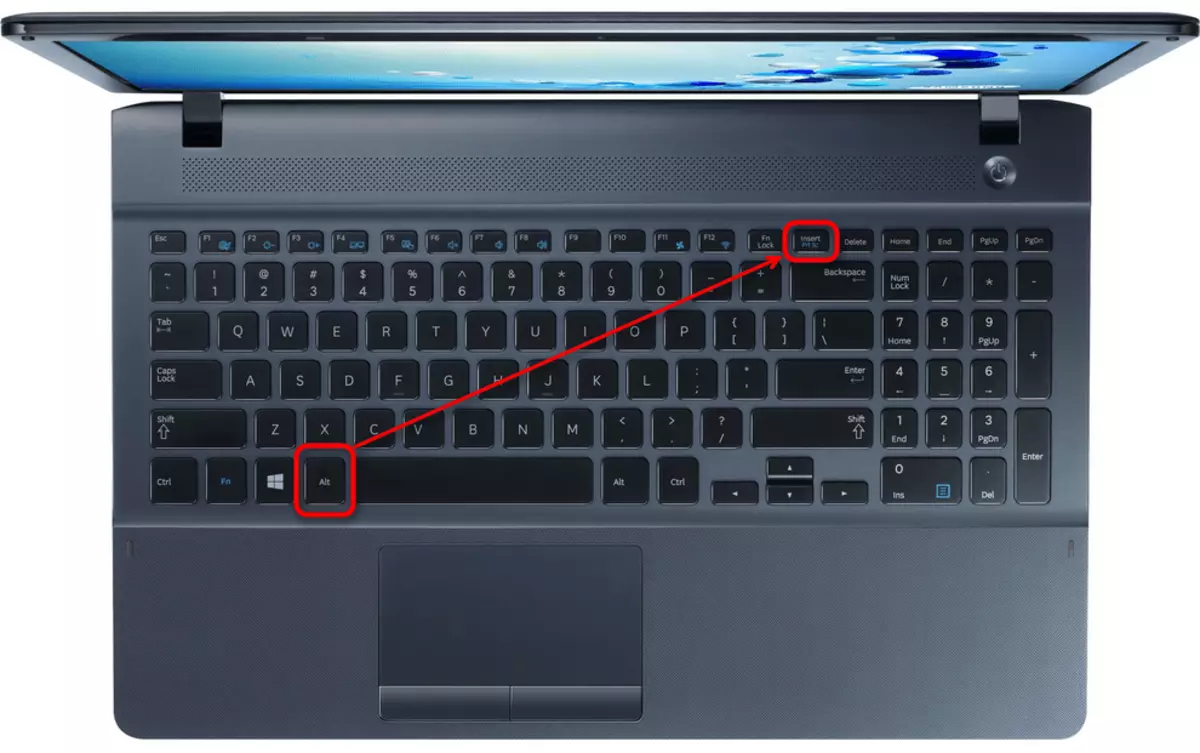

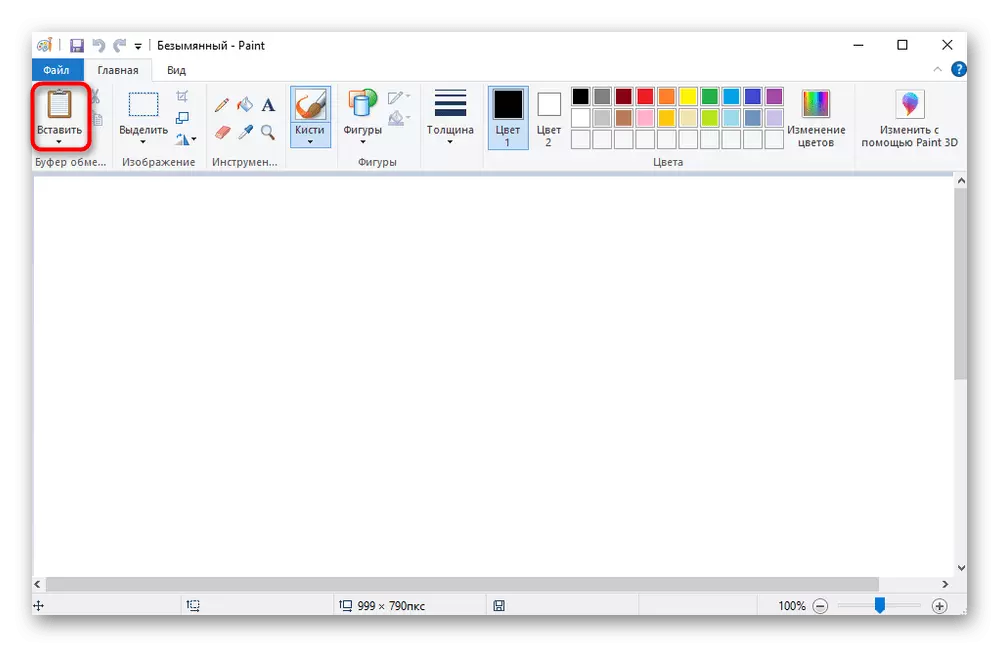
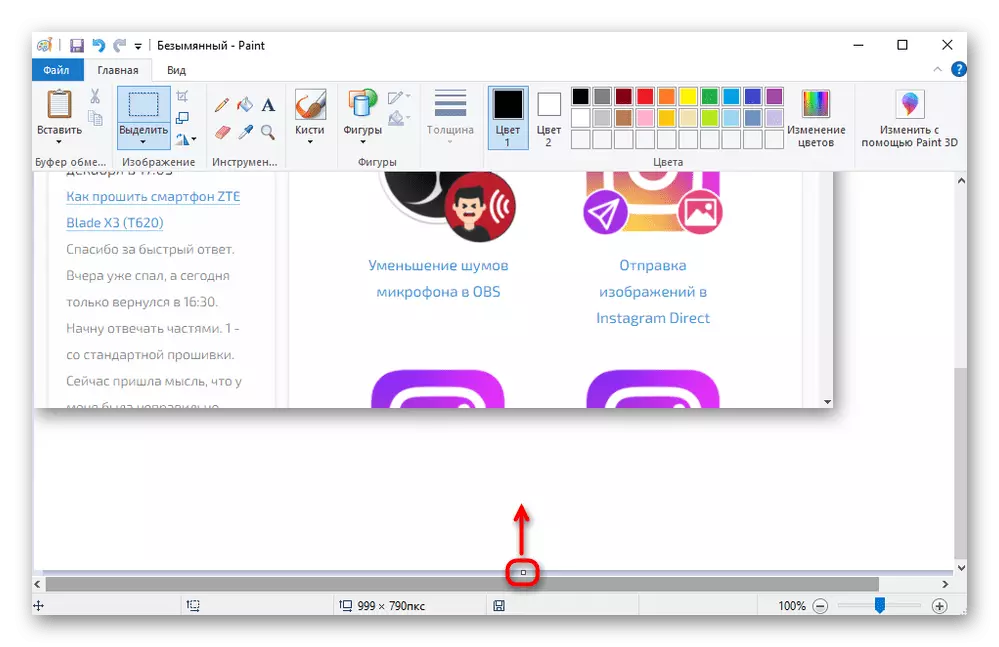

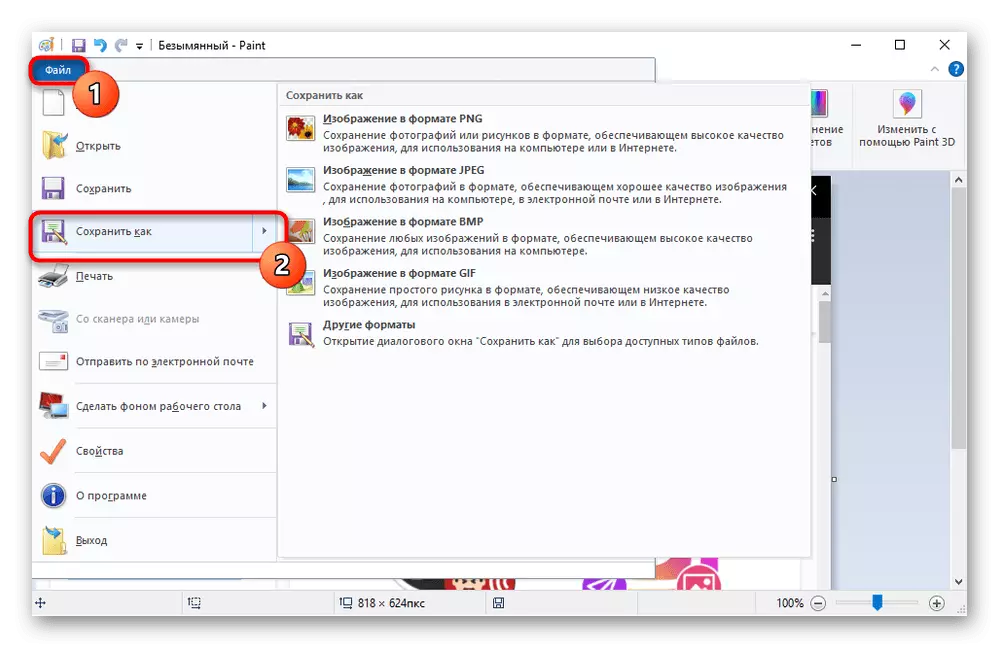
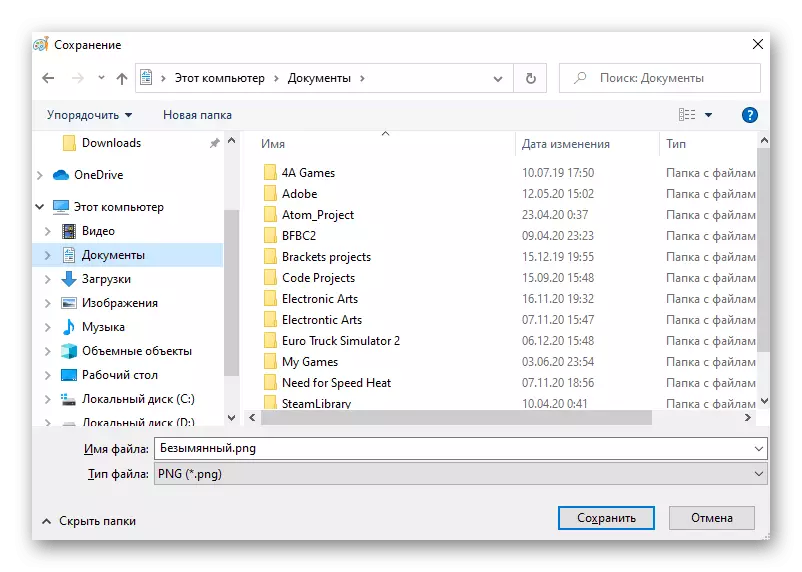
Outil "SchŽieren"
Am Windows 7 a virun do ass e spezielle Programm fir schafen verletzen, genannt "Schéier". Ënner 10 Besëtzer Windows, ass et net sou relevant, well et an dëser Versioun puer aner Alternativen sinn, mä fir Benotzer manner relevant Versiounen vun der Schéier - déi eenzeg sinn Offer vu Microsoft.
- De Programm kënnt am "Start" vum Numm fonnt ginn.
- Décidéieren am Viraus mat der Zort vun Fondplaz: "arbiträr Form" erlaabt der Maus vun arbiträr Bewegungen de gewënschte Beräich ze Highlight, "Carré" heescht déi selwecht, mä de Choix gëtt schonn souguer véiereckege ginn. De "Fënster" Treffer nëmmen der Fënster vun der Open am Windows datt Dir uginn, an der "voll Écran", wéi schon verstoen, hëlt de Bléck vum ganze Écran.
- Dir braucht kann all Aktioun ze weisen dass zréckgesat (zum Beispill, enger Pop-up Fënster oder Kontext Menü) ginn, wou probéiert enger Screenshot ze schafen. Zu dësem Fall, setzen de Retard - Programm ënnerstëtzt vun 1 bis 5 Sekonnen Zielen.
- Elo klickt der "E" Knäppchen der Foto selwer ze maachen.
- Écran wäert mat wäiss beliicht ginn, an Dir wäert de gewënschte Beräich oder der Fondplaz Fënster bleiwen Highlight.
- Instrumenter fir hei Redaktioun ass extrem kleng: nëmmen e Gummi mat enger klenger Faarftéin, wou e säi Bewaacher geflitzt an translucent eraser.
- D'Resultat kann duerch pressen de Knäppchen a Form vun enger fester Schrëftgréisst Scheif zu PNG, Name, GIF oder HTML Format gerett ginn. Vun hei kann et bis de Numm vun engem anere Programm ze opginn geschéckt ginn, wäert Leah duerch E-Mail, gëtt schécken, datt d'mail Client am System konfiguréiert ass.
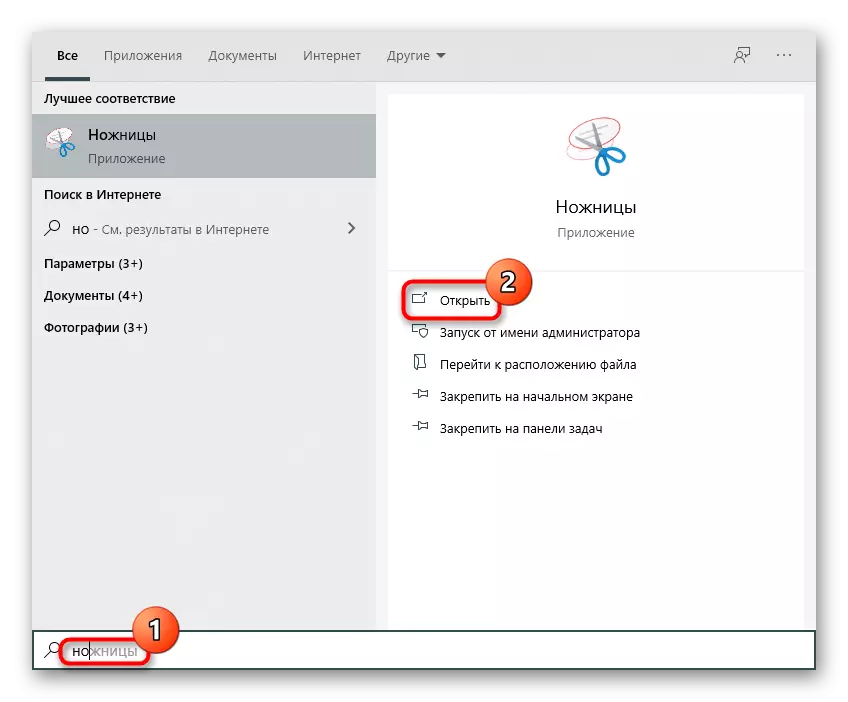
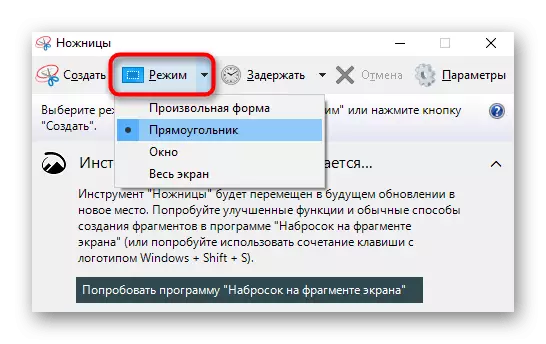
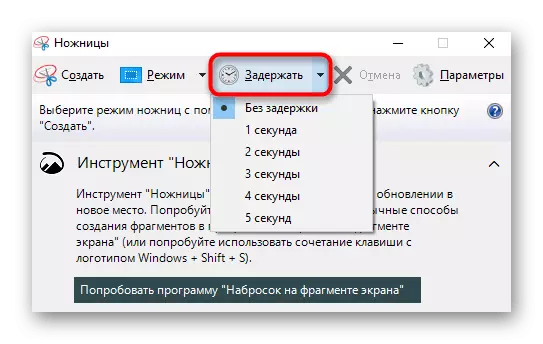
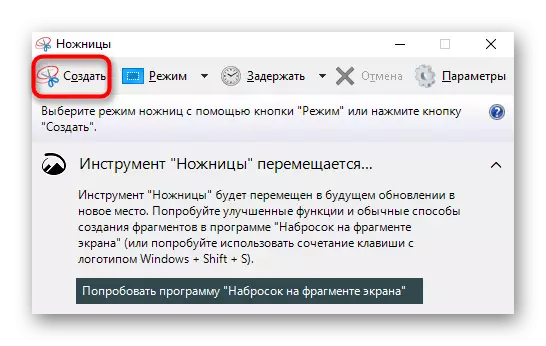
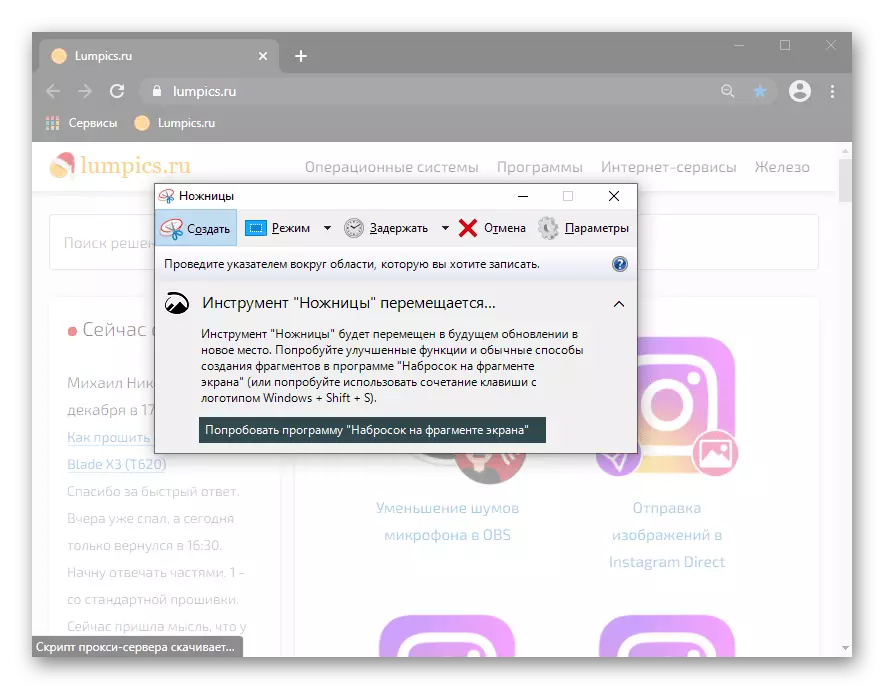
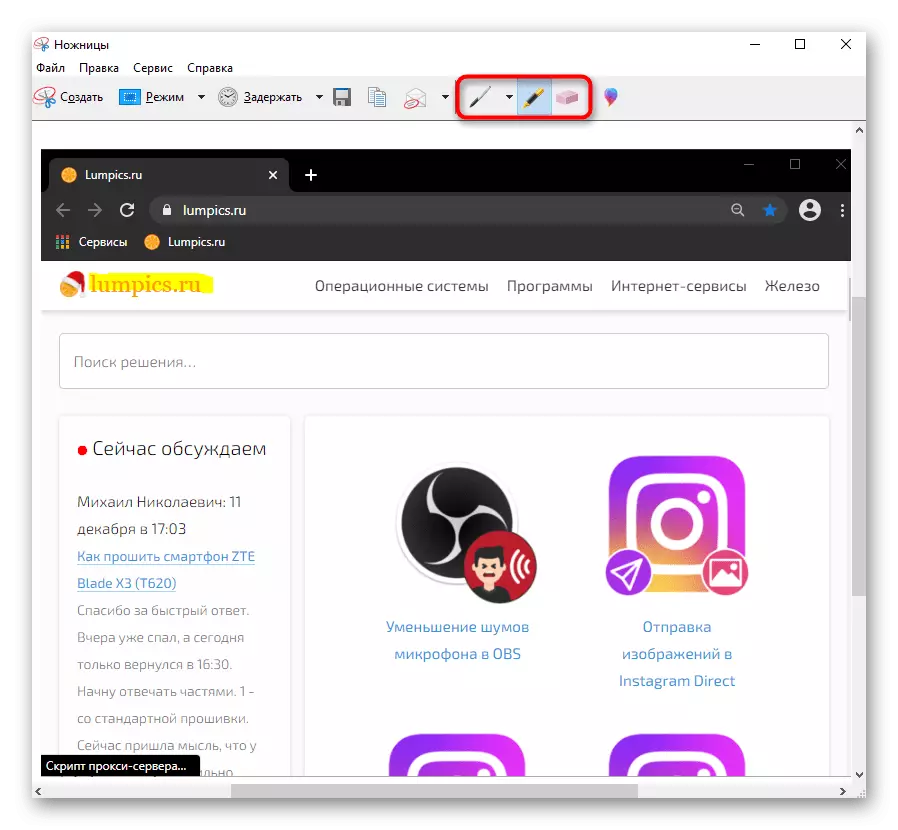
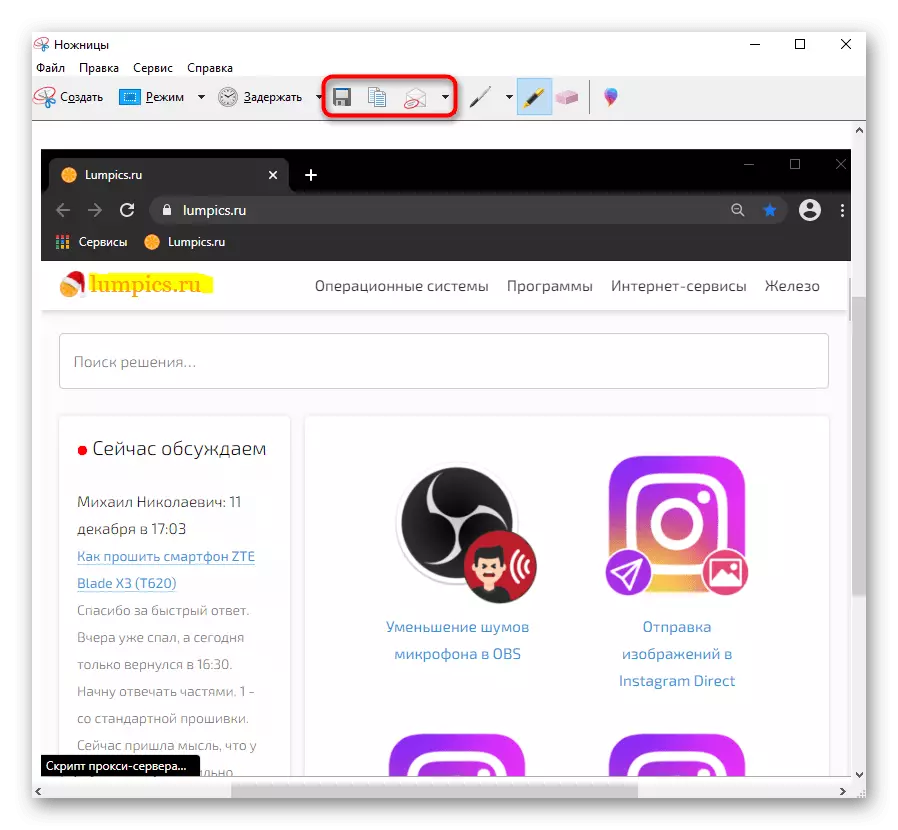
De "Skizz vum Écran Frame" Outil (Windows 10 nëmmen)
An Laptop, wou 10 Windows installéiert ass, ass et eng aner Make App fir mat verletzen oder schaffen. Et ass méi agreabel ze benotzen an equipéiert mat enger liicht grouss Zuel vu Funktiounen wéi déi virdrun eent.
- De Programm ass vum Programm vun der waarm Schlëssel gewann + Verréckelung + S. No séier lancéiert, dass Dir wäert gesinn, datt den Ecran gereent - de gewënschte Beräich wielt.
- Déi, déi si méi praktesch der Uwendung am üblechen Wee opzemaachen, oder eng virleefeg Ëmstellung op der Timer néideg ass, ass et néideg ass ze fannen duerch Numm vun der "ufänken". Fir de Retard virbereet, klickt op de Knäppchen Pfeil a wielt déi entspriechend Zäit.
- No pressen + de WIN + Verréckelung S Schlësselen oder der "E" Knäppercher an der Top gëtt engem Rot mat Fondplaz Zorte erschéngen. Hei kënnt dir wielen tëschent arbiträr an véiereckege Auswiel vun der Géigend, Fondplaz eng Fënster oder de ganze Écran.
- Soubal den Screenslager ass erstallt ass, d 'Fënstere vun de Windernisskeetsnahm "steet, op der rietser Säit vum Ecran ugewannt, wéi och Bericht déi d'Reporter am Clipboard sinn. Déi meescht sinn an, muss et fir als Datei z'änneren an d'Datei ze späicheren, sou datt Dir séier op den Ofdeelgotte geet.
- Fir z'änneren, gëtt et e Grëff, e Marker an e Bleistift - upassen hir Faarf an d'Dicke vum Pen. Wann de Laptop Display ënnerstëtzt Touche Input kënnt, kënnt Dir se benotzen. Net erfollegräich Auswiel ka vum Eraser geläscht ginn oder dréckt op de klassesche waarme Schlëssel ctrl + Z. Z. Zerat Et ass eng Tool fir eng Tool ze addéieren, awer dës Automaten an den Transport.
- Wärend der Ännerung kënnt Dir d'Zoom Ännerung Funktioun benotzen, an déi fäerdeg Datei ass erlaabt un den Harddisk ze retten, kopéiert op de Clipboard oder schéckt eng aner Uwendung.
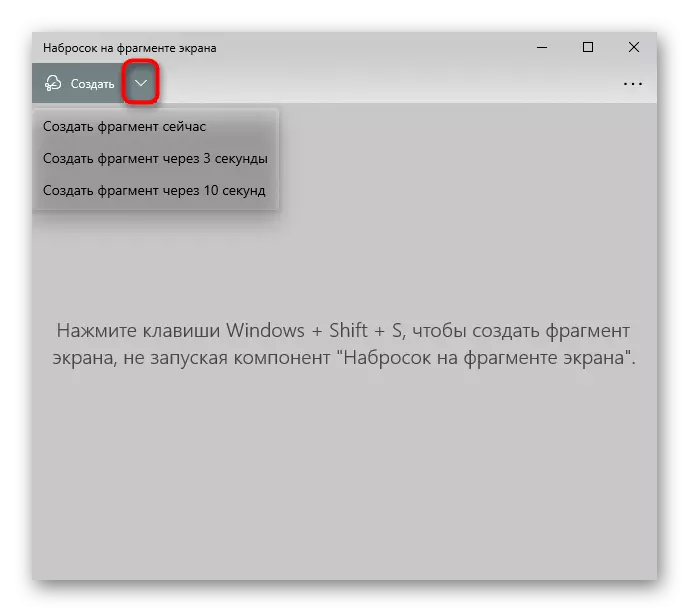
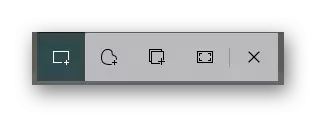
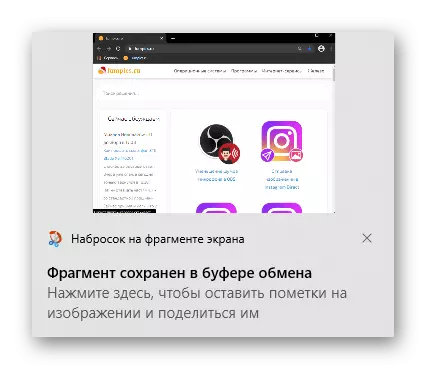

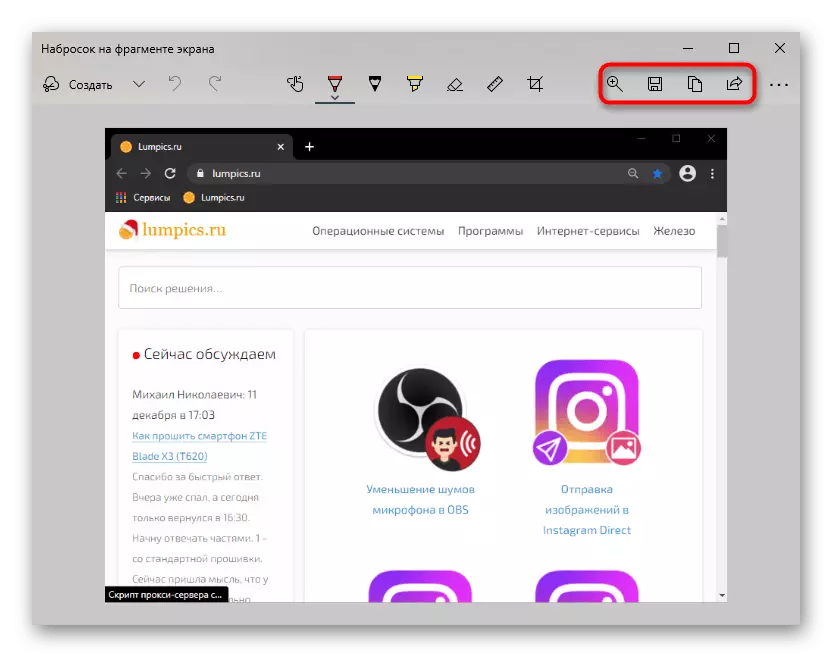
"Spillpanel" (nëmmen Windows 10)
"Spillpanel", wéi Dir scho verstitt, ass haaptsächlech fir déi, déi Spiller spillen an speziell Momenter falen. Et ass awer absolut net néideg zréckzebannen am Spill ze ruffens heescht. Et funktionnéiert funktionnéiert op all Wëmme Uwendungen. Trotzdem, benotzt d'Utabilitéit fir déi Sënn nëmmen, déi et am Prinzip brauchen. Soss ass et besser fir all aner Programmer ze kontaktéieren.
- Fir e Screenshot duerch de "Spillpanel ze kreéieren", dréckt WINT + ALT + PRT SC. Nodeems Dir op eng Notifikatioun vum Späichertbildbildbild klickt erschéngt. All Dateie vun dëser Applikatioun ginn am Video Dossier "Video" "> Clips" gespäichert.
- Amplaz vum Hotquanton, kënnt Dir de Widget benotze kann, awer dëst awer bis elo nach ruffen um Ufank op dëst opzenzruewen. Press d'Win + G Schlësselen, klickt op de add Mini-Applikatioun Knäppchen a wielt "Schreiwen".
- Eng nei Fënster erscheien gëtt, dofir gëtt an der Zukunftssäit ëmmer erëm gewisen, nodeems mir d'Waller aginn, kënnt Dir gudde Fuerrat a datselwecht Dossier. Fir d'Fënster mat enger Lëscht vun der Dateien ze ruffen, klickt op "Weis all Entréen".
- Hei kënnt Dir all Screenshots kucken, also gitt op hir Späicherplaz op engem Laptop.
- Änneren Biller oder wielt de Capture Beräich ier Dir e Snapshot erstellt. Dat eenzegt wat Dir maache kënnt mat der bereeter Turn et ass et an der Zousatz vum Text uewen an ënnen ze drécken, schéckt op Twitter, läschen oder op de Clipboard.
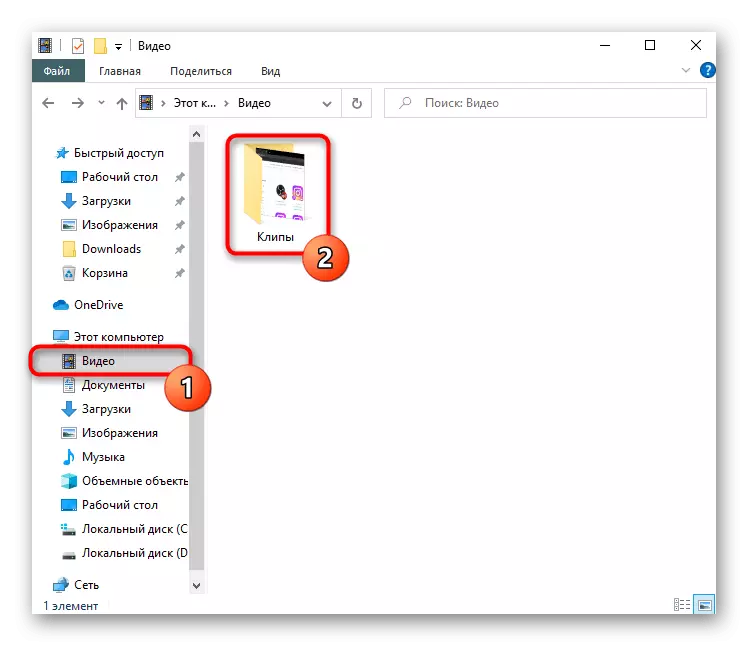
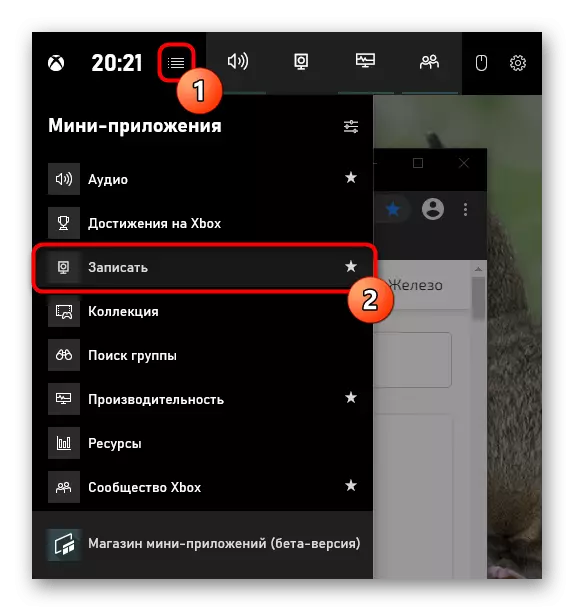
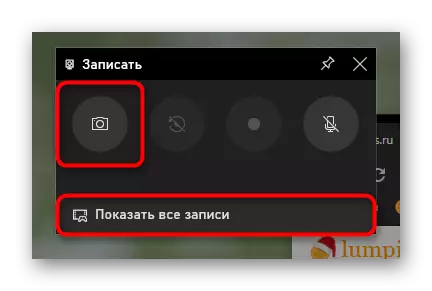
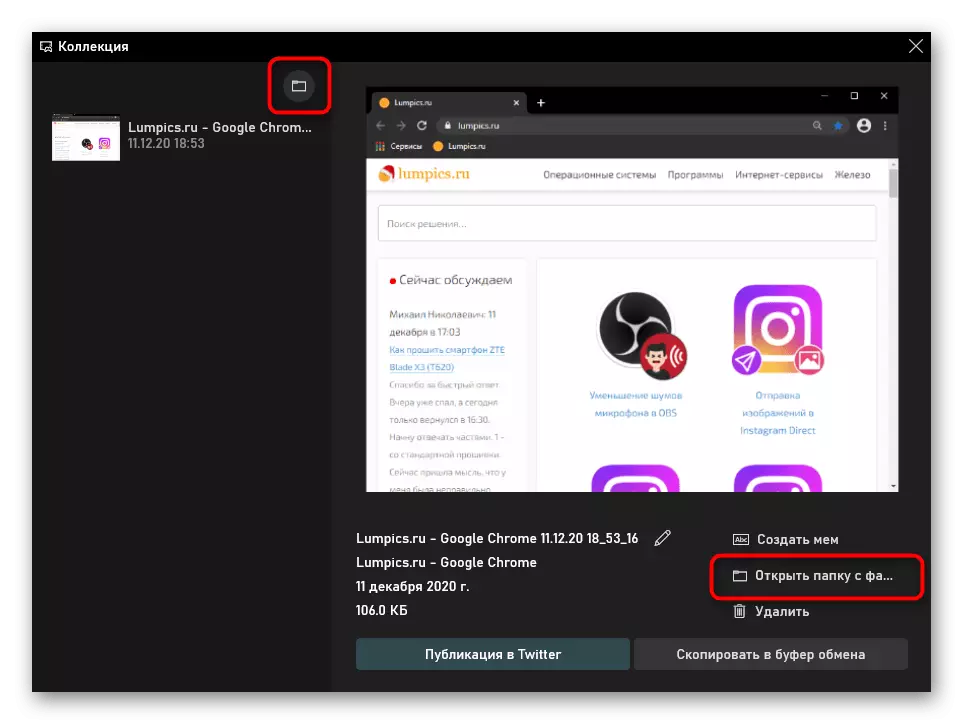
Method 2: Drëtt-Partei Programmer
Leider soubal wéi vill Programme fir sech mat Screichhots am Fënster schafft a bidden hunn si nëmmen Basisbedierfäbounen a bidden si Grondbediedung. Wann Dir méi informativen a faarweg Biller fir Presentatiounen maache musst, halen Äre Blog oder fir Aarbechtszwecker, d'Haaptstännsplaz net duerg net genuch. Jo, a fir perséinlech Benotzung a Verdeelung Dës Optioun ass net déi bescht. Et ass vill méi bequent ze schaffen an der lressed Programme aus Drëttpersounen. Ënner hinnen, Dir fannt béid einfache Konditioune a mächtegem Screenshot Kanner fir professionnell Auszuungen. Mir kucken op 3 Programmer: vun einfachen fir multifunktional.Luuchte.
Luuchte kënnen sécher eng féierend Uwendung fir e reegelméissegen User ugesi ginn. Et ass ganz fräi, equipen mat all deene meeschte Zaausse an huet en ugesiddleche Forts du Lëschte mat (Bekannte Finken mat Frënn deelen an Bekannten a Lëndbasee Bicher vir.
- Eroflueden an installéiert de Programm um Laptop. Par défaut, an der Zukunft, et fänkt all Moment Windows un - dëst gëtt an de Luuchtplaz ofgeschalt. De Programm ass Lafen, Dir lount aus dem Schrauwt wou seng Insekt wäert sinn.
- Iwwregens kënnt Dir d'Haapten an d'Astellungen änneren, wa se net gëeegent sinn. Et ass an der Zukunft wou Dir d'Applikatioun nennt.
- Andeems Dir op eng vun de Hotkeys dréckt, wielt d'Gebitt oder direkt virzéien fir d'Bild z'änneren. Fir dëst ze maachen, ginn et zwee Panelen am Programm: Déi iewescht enthält eng Villfalt fir Highlighting, iwwerschësseg Text, Faarfpalette an d'Fäegkeet fir déi lescht Aktioun ze annuléieren. Um Ennes as et an Datei: Schafft Funktiounen: Schutzstéck et op e Laptopop, anten op en Internet, man.
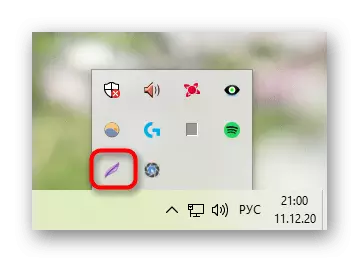
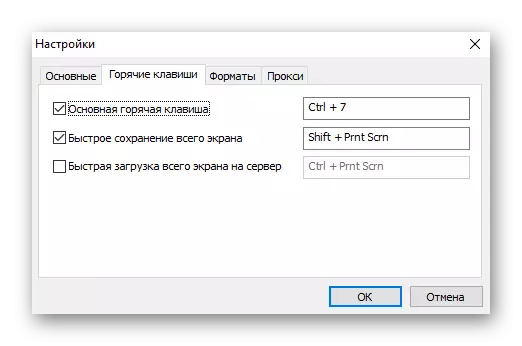
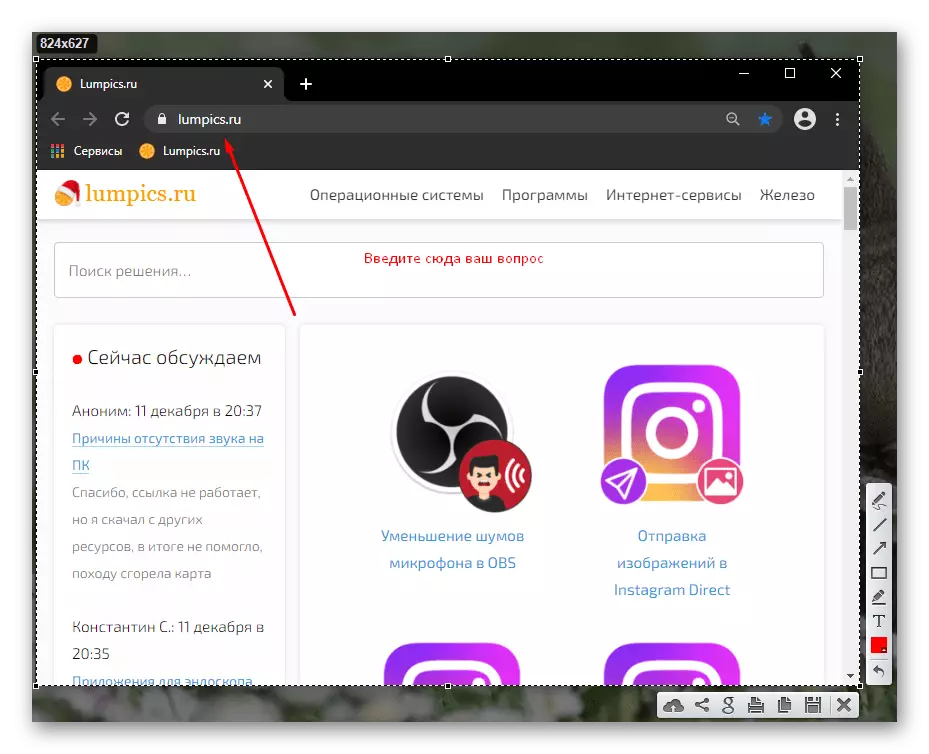
JEXI.
Joxy ass eng méi fortgeschratt Analog fir all Zort vu Benotzer. De Programm ass mat der selwechter Formatioun vun Funktiounen wéi déi virdrun eng equipéiert, zousätzlech zu deem, mat enger grousser Zuel vu interessant Fonctiounen equipéiert an erlaabt Iech ze pretrately mat engem Screenshot virgoen. Joxi ass fräi, mä huet eng Limite op der op de Make Server an der Zomm vun 1 GB iwwerlaascht verletzen. Déi, déi vill Fichier'en am Cloud ze Buttek Pläng da musst der bezuelt Versioun vum Kont ze goen. Allerdéngs ass de gratis Versioun fir d'Majoritéit genuch.
- No eroflueden an installéiert Programm Dir umellen hunn - ass et néideg en Konto an deem Dir an Dir wäert download einfach Schnappschëss ze schafen, wann Dir se als Link ze deelen wëllt. Aschreiwung ass vun Begoe Email a Passwuert oder Autorisatioun duerch ee vun de sozialen Netzwierker duerchgefouert.
- Lancéiert JOXI ass an engem Schacht ugewisen, iwwerdeems e Knäppchen Wiesen seng Menü ze ruffen.
- Wann Dir déi lénks Maus Knäppchen dréckt, Iech direkt ze Écran Bewëllegung Modus goen, a wann dir Recht klickt, oppen der Fënster mat sinn Fonctiounen. Éischt, konzentréieren op de Prozess e Bild vun schafen. "Brochstéck", souwéi d'LKM um Programm icon pressen, erlaabt Iech all Sektioun vun der Écran ze Highlight, no deem der uewe riets schéngt. "Vollbildmodus" Treffer automatesch de ganze Beräich, direkt den uewe riets ginn.
- e Brochstéck vun der Géigend no, kënnt dir et virun spueren zu all Moment änneren. Fir dëst ze maachen, klicks de Grenze och nom Rot schéngt. Schwätzen iwwert d'Instrumenter vun der Redaktioun, ënner anerem, Note mir der Präsenz vun der nummeréieren Funktioun a Blur. Aner Objete Standard: Gummi, Bewaacher Pfeil, Sträif, Krees, Feld, Text Wiedere fir Fligeren. D'Faarf vum heizou ass fir Ännerung sinn.
- Op Réalisatioun vun der Design, Press den Knäppchen mat der kontrolléieren uerg oder am Schiirme Plaz ausdrécklech d'Bild op de Server ze erofzelueden. No erfollegräich eroflueden, et de Link fir sech un deen Numm kopéiert ginn - et e perséinleche Message oder deelen mat et um Internet op Är Säit schécken.
- Dir kënnt séier an de leschten geschaf Fichier Retour vun der JOXI Ikon am Schacht op der PCM Klick: soubal den éischte Screenshot vun den aktuellen Sëtzung vun Windows geschaf ass, zwou Plättercher wäert un de Programm Menü dobäi ginn. Ee mécht eropgelueden Datei, an der zweeter du-Kopien de Link op de Numm.
- Wann dir nët de Fichier an der Wollek ze download wëllen, no Redaktioun, klickt op de Knäppchen mat engem Feil riets de Menü mat zousätzlech Methoden ze ruffen. Et ass e Laptop ënnerhalen, Kopie maachen deen Numm, bis ee vun de sozialen Netzwierker schéckt.
- De Menü Rubrik (iwwer dee mir zu Schrëtt 2 geschwat) "Geschicht" Viruleedungen de Benotzer ze sengem Site duerch d'Browser, wou et duerch Aféiere déiselwecht Donnéeën ze aloggen gebraucht ginn, datt während Aschreiwung benotzt gouf. An Zukunft, do kënnt Dir all iwwerlaascht Biller managen. Wielt déi Dir wëllt ewechzehuelen oder, am Géigendeel, uginn hinnen e Label. Läschen sinn Raum léisst fir nei Fichieren eroflueden, an d'Aufgab vun der Label hëlleft ze séier navigéiert ënnert enger grousser Zuel vu Biller, déi fir all Ofkiirzung fir Sich weider.
- Et ass eng Rubrik mat Astellungen am Menü. Ginn sécher Wanterschlof do Äre Kont ze kontrolléieren, d'Qualitéit vun der geschaf verletzen oder änneren, déi hir final Gewiicht Effet (Ufank der Moyenne Qualitéit installéiert), Konfiguratioun d'Behuele vun JOXI wann verschidden Aktiounen leeschtungsfäheg, auszeschalten autorun zesumme mat de Betribssystem, Vue an Ännerung hotkeys.

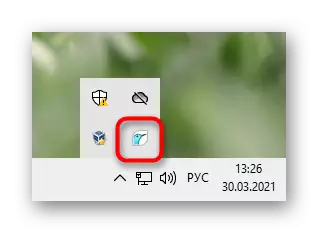
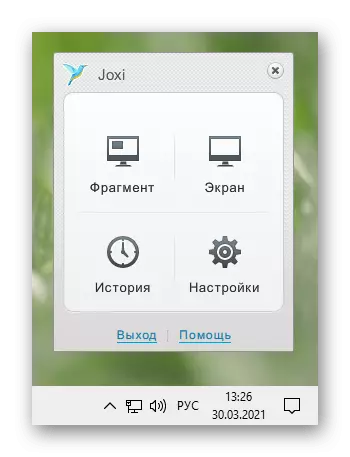
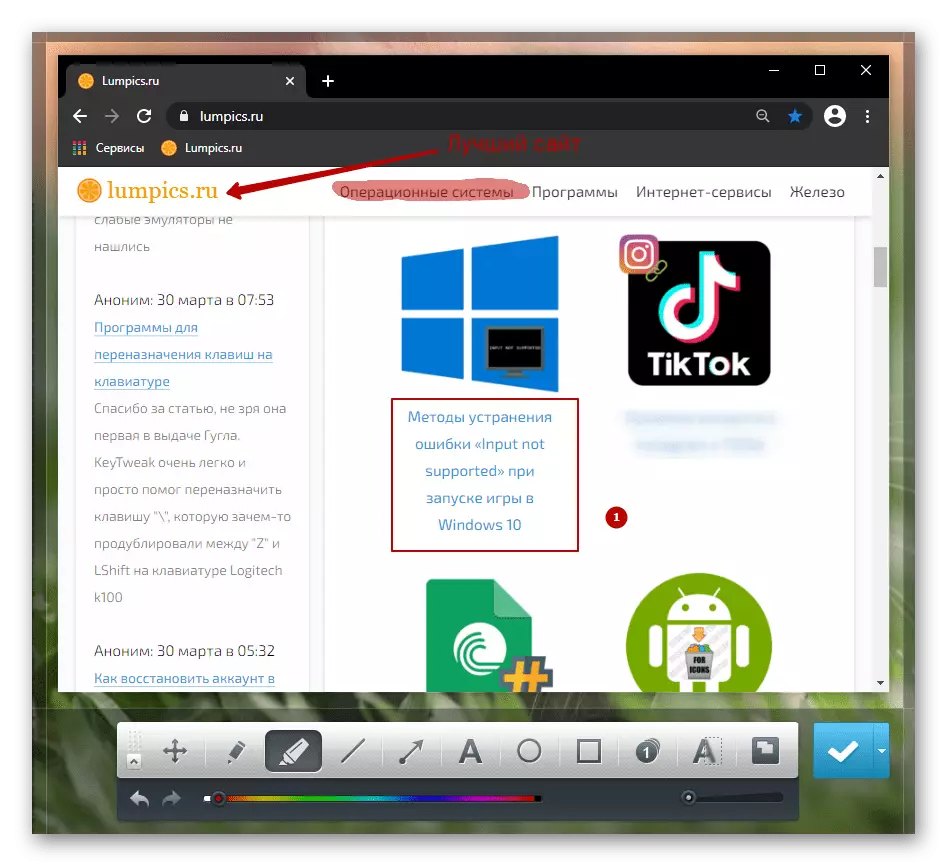
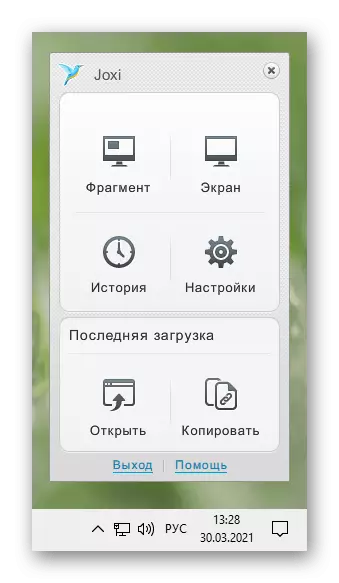
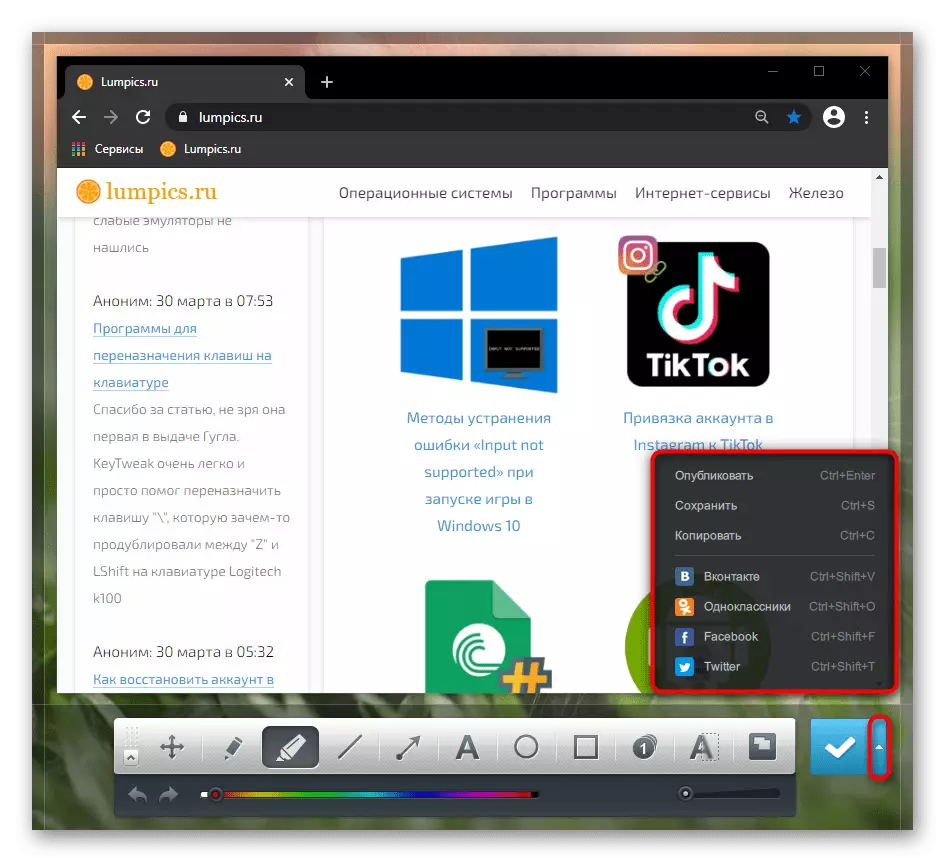

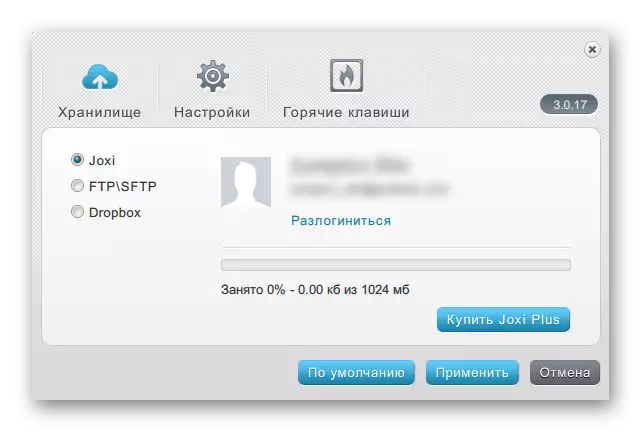
Ashampoo virgezunnen
Ashampu SNP - e Betrib Léisung fir mat enger grousser Zuel vun verletzen oder schafft an der Fähegkeet der Optrëtt vun all Design Handwierksgeschir ze Konfiguratioun. Si huet eng Rei vu Funktiounen a Parameteren datt bequem Kreatioun a Verdeelung vun Écran Wäitschëss maachen. De Programm ass bezuelt, mä mat engem 30-Dag Prozess Period.
- Nom Programm installéiert, recommandéiere bei mir direkt an d'Astellungen an optimiséieren ënnert Ärem brauch seng Aarbecht. Dëst kann souwuel duerch de Knäppchen am Schacht an duerch de Make Rot gemaach ginn, déi an eng kleng Sträif ausgeglach. Par défaut, ass et op der ieweschter riets Ofwiersäit vun de Écran etabléiert.
- Wann Dir der Cursorpositioun, de Rot dréit zu engem normal Staat hover an erlaabt Dir eng vun den Fondplaz MODES ze wielen, ginn zu de Redakter vun de leschten geschaf Bild oder an den Astellungen.
- Start op wéi engem Screenshot ze schafen net erëm gëtt - dat ass an déi selwecht Manéier gemaach wéi an anere Programmer. Duerno, wäert Dir Editeur, wou et esou vill wéi 3 Brieder gitt.
- Distanz erlaabt Iech der et esouz eppes ze schaffen an der Bezuelung an déi Demande ze schaffen / widderhuelen An.
- Déi lénks enthält Veraarbechtungs-Tools: Trimmen, Pixeliséierung, Blur, Eraser, Figuren, grafend Objektiv, Texting, Text. Wann Dir en Tool wielt, kuckt ënnen um Écran - D'Erscheinung ass am Detail konfiguréiert.
- D 'Recht eigentlech wann verdeelt, verdeelt, en Screenshot an anere Programm ubesen, an zum Reseau ze schécken an ënner de mandesche Wolleken.
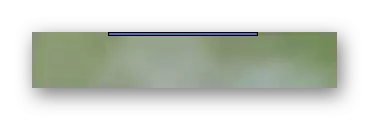

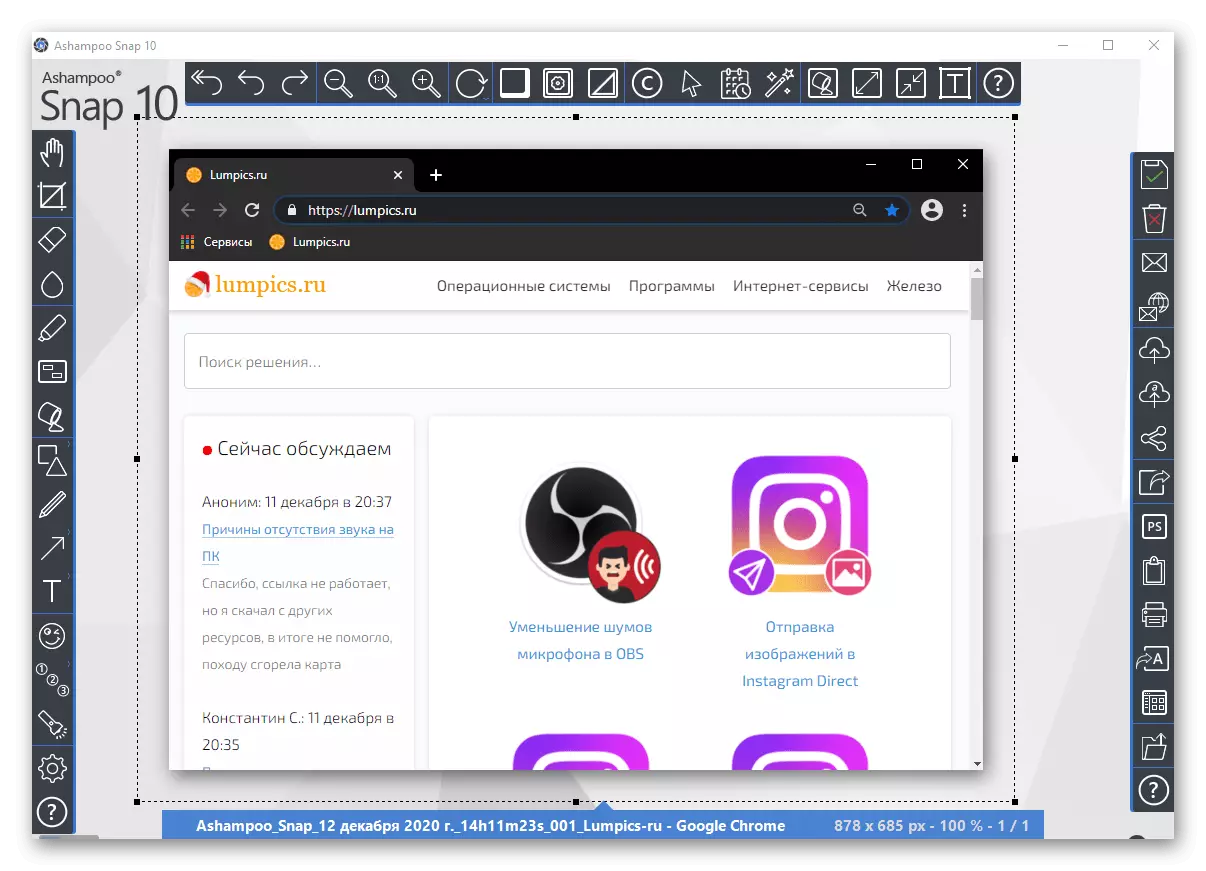
Method 3: agebaute Feature an Programmer
Op enger Rei vu Programmer am Interface do vläicht e Screenshot Funktioun ginn. No der Regel, et steet an dëse Applikatiounen déi Dir e gewësse Betrag vun maache konnt, déi zum Beispill vun der Monmorarfare wëllen ugespannen. Wann Dir Nëmme Screenshots nëmmen an engem eenzege Programm maache musst, da kuckt säi Menu - et ass méiglech datt dës Feature scho an d'Benotzung vun Drëtt Parteiprogrammer gebaut gëtt an Wideeler Tools fir ze bauen.
Natierlech ass d'Schafe vun de Screenshots an der Spillstécker Type Damp. Et hir Präsenz ass wéinst dem Wonsch vun Prioritéit e Screenshot vun de Resultater vun de Match, Szenen aus dem Spill oder soss wichtege Punkt ze opbauen an Äre Kont oder Gemeng ze maachen. Am Komden Ausdréck drop si ka bal just méiglech de Hot Stoff ze konstitutionuréieren an den DELAG (änneren.
Vivaldi.
De Vivaldi kann Screenshots maachen, fir se ze veraarbechten - nee.
- De Knäppchen verantwortlech fir e Screenshot ze kreéieren ass op der ënneschter Panel.
- Dréckt et fir de Capture Typ an d'Verlängerung vun der zukünfteger Datei z'änneren.
- Wielt d'Gebitt vun Interesse a klickt op de Knäppchen mat der Kamera am ënneschten rietsen Eck vun dëser Regioun.
- De Fichier am Hannergrond gëtt op den Download-Ordner gespäichert ginn an de Browser Astellunge gewielt.



Microsoft Rand.
- Am Browser fir Windows 10 hunn, ass de Bléck vun der Säit Bild direkt an de Menü (wéi och am Kader vun all Menü Reiter) oder genannt Ctrl + Verréckelung + S Schlësselen.
- Zwee Knäppercher erschéngen: "Gratis Wiel" an "fir déi ganz Säit." Gitt d'Regioun selwer un oder huelt e Snapshot vun der ganzer Fënster, déi net de Programm Interface sérieux zielen. Duerno bleift d'Datei weider op de Clipboard oder Ännerung mat der Wiel "Füügt" Füügt eng Notiz ".
- Den Editeur, anescht wéi der Oper, ass hei primitiv hei: Et gëtt e Marker an d'Méiglechkeet fir Text Entrée mat der Touchscreen. Hei kann den Screenshot op e Laptop geluecht ginn, schéckt en op eng aner Uwendung oder Kopie.

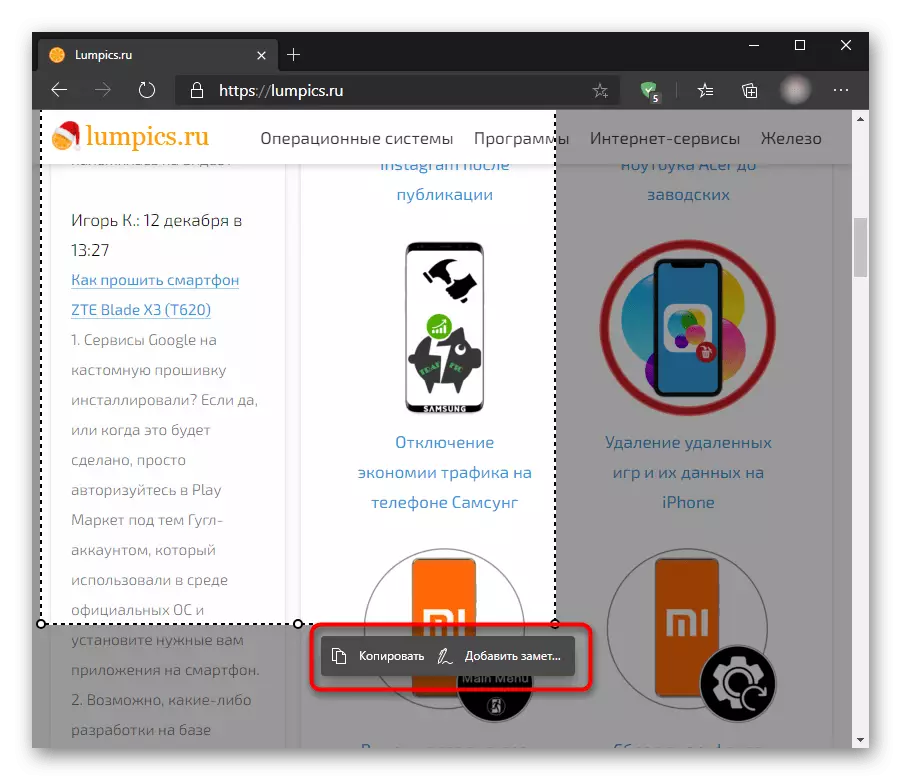
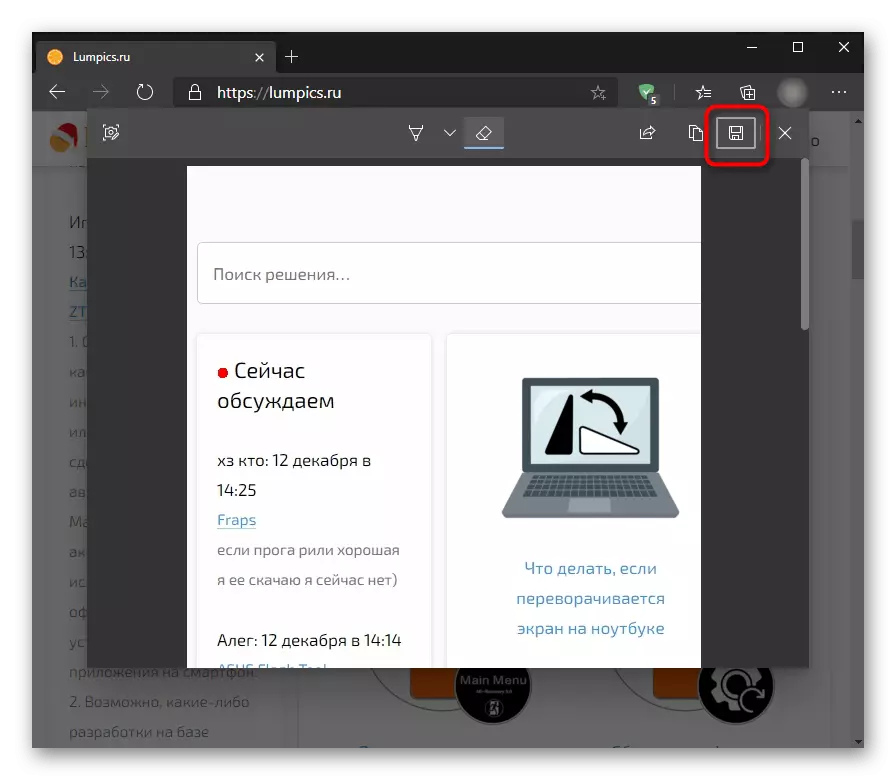
Dir fannt eng ähnlech Feature a wann Dir UC Browser benotzt, magnon, souwéi e puer aner gemeinsame Web Browser.
OnlineULTervéiert
Spezifesch Ersatzpabeier un all déi nächst gespäichert Tools fir de Browser kann speziell Site ugesinn ginn. Si schaffen ähnlech mat Extensiounen, Screenshots vun nëmmen d'Haaptreibrieb vum Webbrowser (ouni Toolbar, adresséierend Sait an aner Interface Elementer). Et mécht Sënn fir sou Servicer ze benotzen wann Dir screenshots komplett heiansdo maache wëllt, awer gläichzäiteg Dir wëllt liicht ouni de Start vun enger strecken.
Iwwer wéi Dir eng Browser Fënstere schneiden duerch Online Servicer erschreckt, an engem aneren Artikel geschriwwen.
Liest méi: Wéi ee Screenshot online maachen
